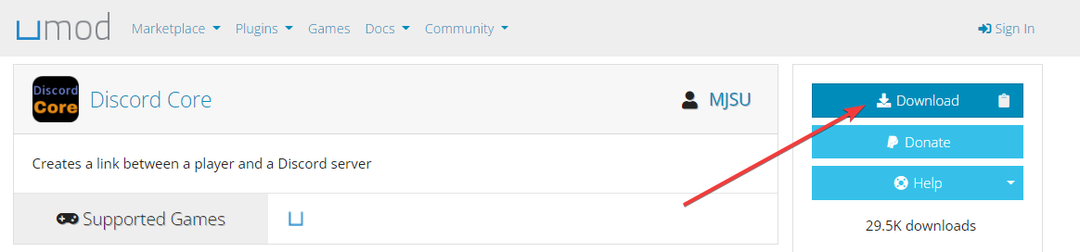- Rust Consoleに参加するには、参加リンクを使用し、電話番号を確認し、ルールを読んで同意する必要があります。
- MJSU拡張機能は、RustをDiscordサーバーに接続するための不可欠なコンポーネントです。
- 設定ファイルを更新すると、ゲームプレイ中の通信をサーバーに表示できるようになります。
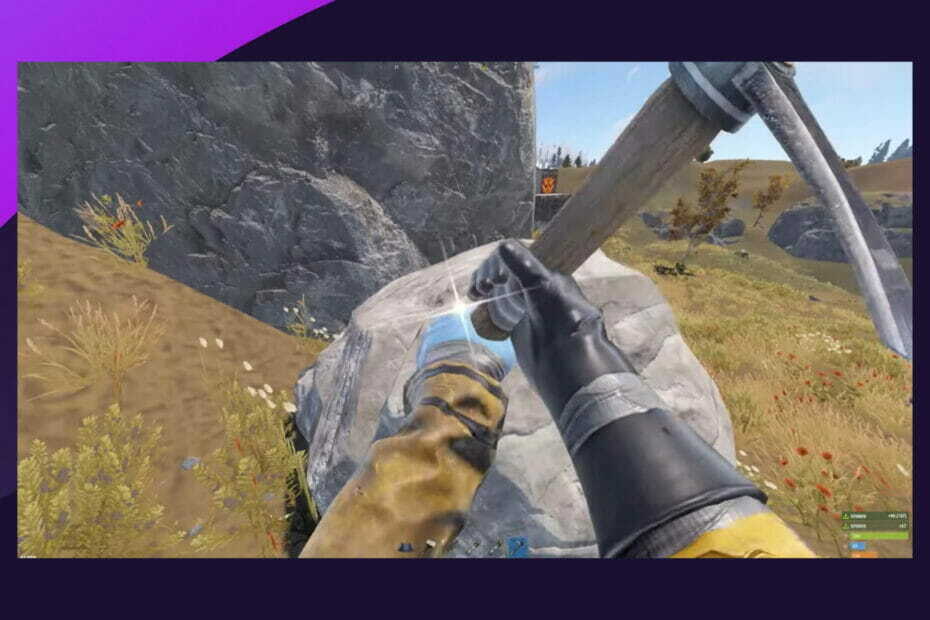
- ホットタブキラーを備えたCPU、RAM、ネットワークリミッター
- Twitch、Discord、Instagram、Twitter、Messengerと直接統合
- 内蔵のサウンドコントロールとカスタムミュージック
- RazerChromaによるカスタムカラーテーマと強制的な暗いページ
- 無料のVPNと広告ブロッカー
- OperaGXをダウンロードする
DiscordでのRustConsoleの統合について見ていきましょう。ただし、最初に、ゲームについて知っておく必要があることを説明します。
Rustは、2013年に発売されたとき、Steamで最初の画期的なサバイバルヒットの1つでした。 確かにそのようなゲームはありましたが、それが存在する限り脚光を浴びているものはほとんどありません。
2021年にゲームのコンソールバージョンをリリースし、Rustの誇大宣伝により、多くのプレーヤーがRustコンソールバージョンをプレイすることを熱望していました。
この完全なガイドでは、Rust Console Discordを探索し、そこにあるすべてのことをお知らせします。 PS4、Xbox、さらにはPCでRustをプレイする場合は、このままにしておく必要があります。
ユーザーも設定のエラーについて不満を言っていましたが、これら3つの修正のいずれかが解決されます 設定の保存に関するエラー.
Rustコンソールとは何ですか?
Facepunch Studiosは、マルチプレイヤー専用のサバイバルビデオゲームであるRustを作成しました。これは、2013年12月に最初に利用可能になり、2018年2月に完全リリースされました。
Rustは、Minecraftで見られるものと同様のクラフトメカニズムを備えた成功したARMA2modであるDayZのレプリカとして始まりました。
ゲームはmacOSとWindowsの両方と互換性があり、DoubleElevenと共同で作成されたXboxOneとPlayStation4のコンソールバージョンは2021年5月に公開されました。
Rustの目標は、物を盗んだり集めたりして森の中で生き残ることです。健康、喉の渇き、空腹を効果的に制御できないと、死に至る危険があります。
ただし、オオカミやクマなどの危険な生き物にもかかわらず、ゲームのマルチプレイヤーの性質上、主な脅威は他のプレイヤーです。
Rust Discordについて何を知る必要がありますか?
➡RustConsoleには不和がありますか?
Rust Console Editionのゲーマーは、アクティブなDiscordチャンネルに参加して、ゲームについて話したり、友達に会ったりすることができます。
専門家のヒント: 一部のPCの問題は、特にリポジトリの破損やWindowsファイルの欠落に関しては対処が困難です。 エラーの修正に問題がある場合は、システムが部分的に壊れている可能性があります。 マシンをスキャンして障害を特定するツールであるRestoroをインストールすることをお勧めします。
ここをクリック ダウンロードして修復を開始します。
ただし、この公式のDiscordサーバーに参加すると、仲間のプレーヤーやより広いコミュニティを尊重することが期待されます。
ゲームではプレイヤーが生き残るためにお互いを殺害する必要がありますが、Discordサーバーは志を同じくするゲーマーの友好的なコミュニティです。
最後に、非常に効果的なモデレーターがいて、ルールに違反した人はすぐにブロックされます。
➡RustConsoleDiscordに参加するにはどうすればよいですか?
- 公式に移動する RustDiscordページ.
- クリックしてください 不和を続ける ボタン。
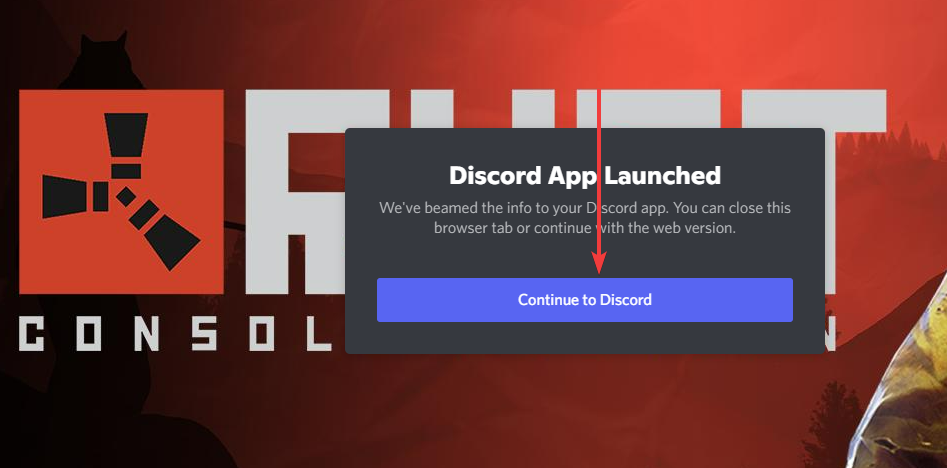
- のオプションをクリックします お使いの携帯電話を確認してください.
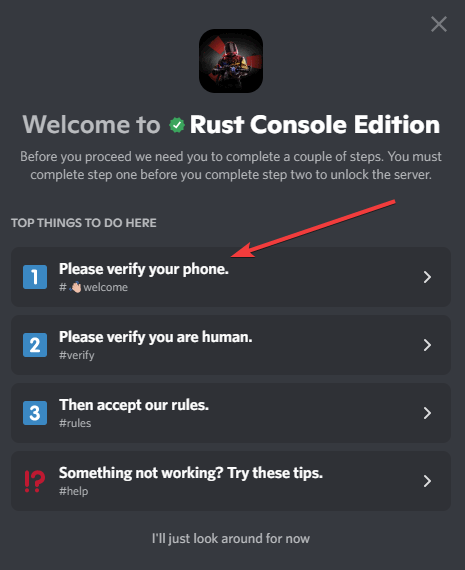
- Discordアプリで、をクリックします 確認 左側のパネルで、次に 確認 右側のペインの下 検証が必要です メニュー。

- チャットボットメニューの下にあるキャプチャリンクをクリックします。

- 新しいタブで、をクリックします ログイン キャプチャにアクセスします。

- クリック 承認する Captchaにアカウントへのアクセスを許可します。
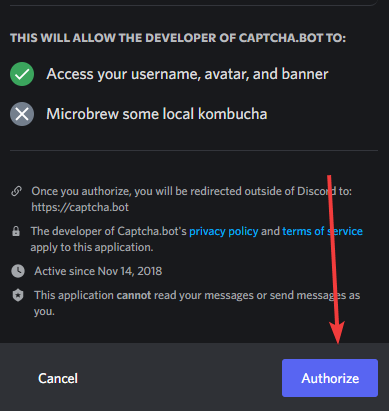
- キャプチャテストに合格する画像を選択します。
- クリックしてください オープンディスコード ボタン。
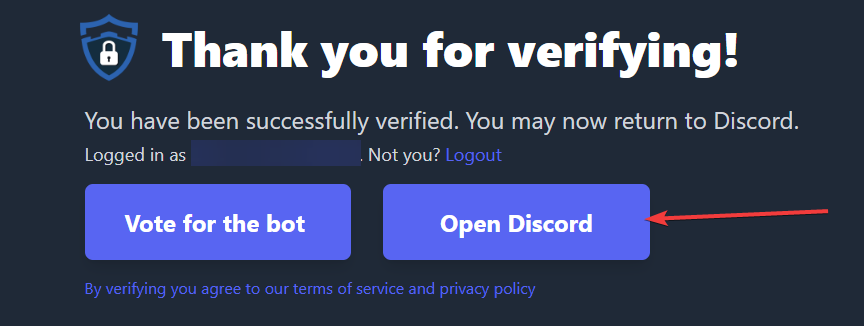
- #rulesチャネルにアクセスします。
- ルールの下部にある緑色のチェックマークをクリックします。
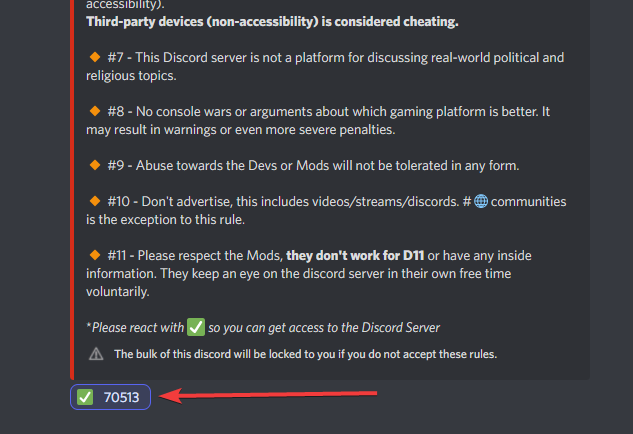
これで、Rust愛好家の仲間とチャットしたり、会ったりすることができます。
➡プライベートサーバーはRustConsoleにアクセスしますか?
すばらしいニュースは、ゲームのコンソールバージョンでは、プレーヤーがXboxOneとPlayStation4でプライベートサーバーを作成できるようになることですが、残念ながら、この機能は現在利用できません。
ただし、Playstation4またはXboxOneバージョンのRustでは、プライベートサーバーを作成しようとすると、「近日公開」というメッセージが表示されます。
残念ながら、サーバーの運用にはお金がかかるため、これを決定する場合は、XboxLiveまたはPlayStation4のお金の一部を手放す準備をしてください。
明るい面を見ると、特にゲームの年齢を考えると、何人かのゲーマーがRustに興味を持っているという事実は素晴らしいです。
そして最後に、サバイバルゲームについてミームを作成したプレーヤーの数を考えると、特に現在のコンソールで、ゲームのファンがまだしっかりしているのを見ると安心です。
- Discordアカウントが無効になった場合に回復するための7つの最良の方法
- あなたはついにあなたのプレイステーションネットワークアカウントをDiscordとリンクすることができます
- 不和のマイクがWindows11で機能しませんか? これらの修正を適用する
➡DiscordとRustをどのようにリンクしますか?
- 訪問 umodサイト.
- クリック ダウンロード 右ペインのボタン。 DLLファイルとしてダウンロードします。
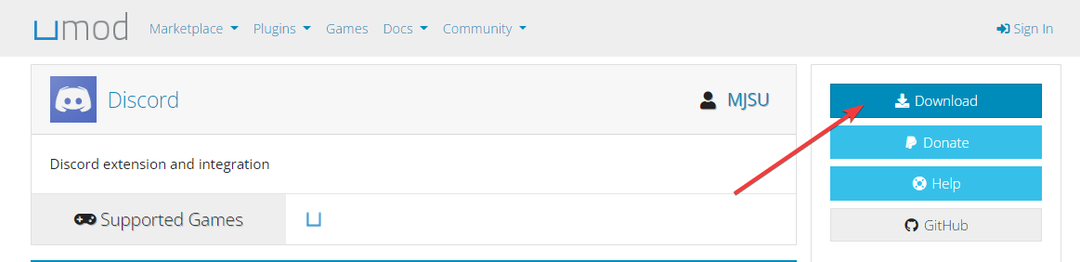
- サーバーの電源を切ります。
- このファイルをサーバーの次の場所に保存します。
RustDedicated_Data / Managed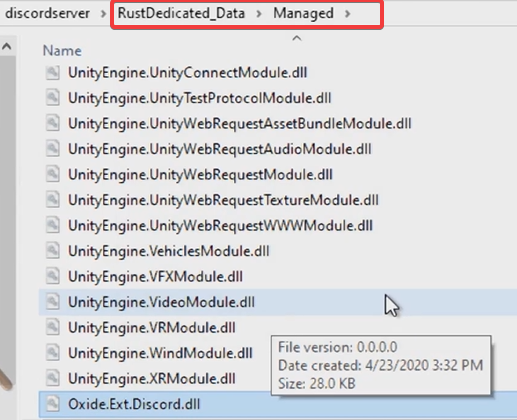
- 拡張機能を配置してサーバーを起動します。
- DiscordCoreプラグインをからダウンロードします MJSU.
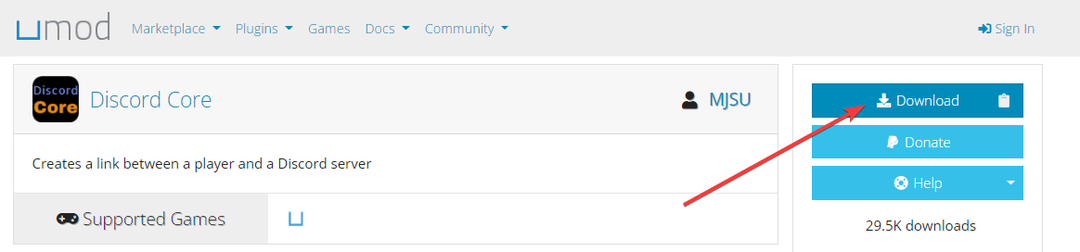
- このサーバーの場所にプラグインを追加して、プラグインをインストールします。
酸化物/プラグイン - 訪問 不和のアプリケーション をクリックします 新しいアプリ ブラウザの右上にあります。
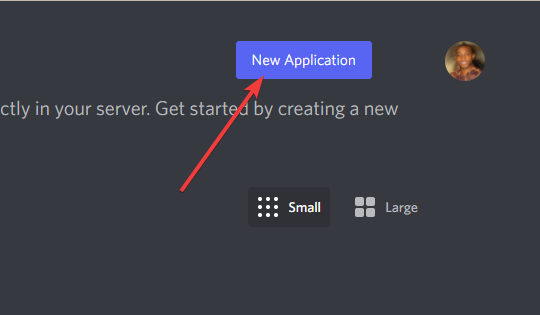
- 名前を付けて、をクリックしてください 作成 ボタン。

- Discordの左側のペインで、Botをクリックしてから、 ボットを追加 右上のボタンをクリックして、新しいRustDiscordボットを作成します。
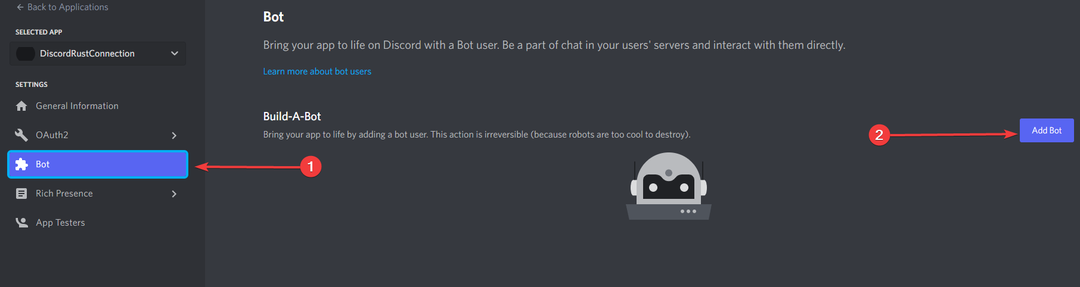
- クリック コピー トークンAPIをコピーするためのボタン。

- Discord Coreの構成ファイルを開き、APIを括弧の間に貼り付けます。 DiscordAPIキー 価値。
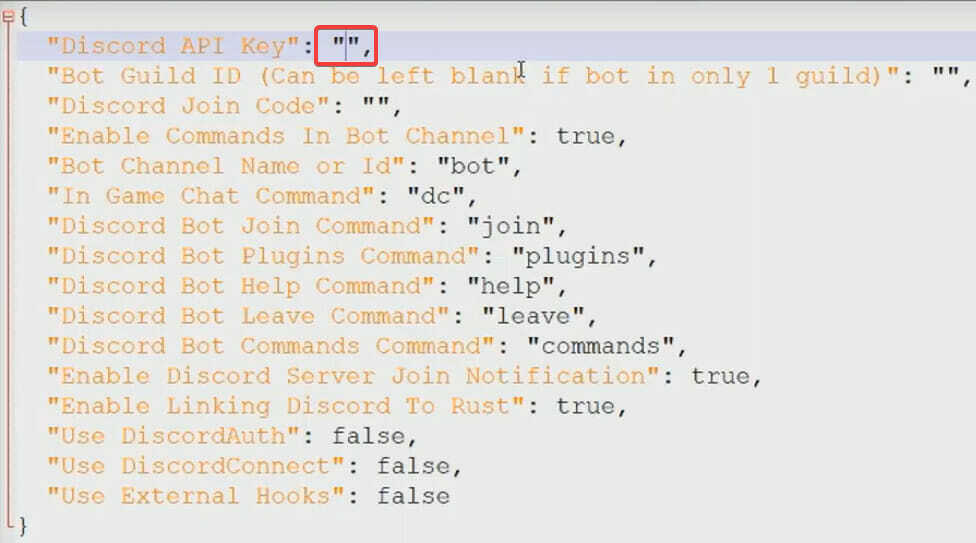
- 不和ボットのページに戻ります。 こちらをクリック 一般情報 左側のペインで、 コピー のボタン アプリケーションID. 最後に、手順15でコピーしたIDを保存します。

- ブラウザを開き、以下のコードを貼り付けます。
https://discordapp.com/oauth2/authorize? client_id = 482577811954049558&scope = bot&permissions = 8 - 482577811954049558をアプリケーションIDに置き換えて、Enterキーを押します。
- ドロップダウンボックスをクリックして、ボットを招待する不和サーバーを選択し、[ 継続する.
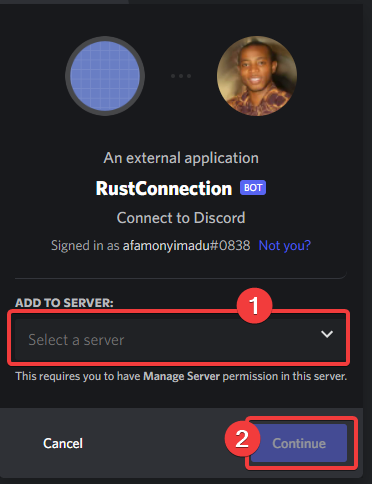
- チャットプラグインをダウンロードする.
- チャット用のチャネル(これは任意のチャネルにすることができます)を右クリックし、[ IDをコピー ボタン。
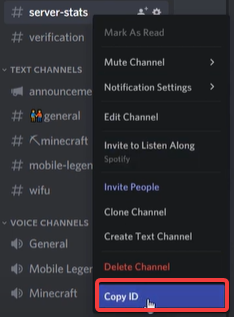
- 構成フォルダーに移動します。
酸化物/構成 - コピーしたリンクをの値として貼り付けます チャットチャネル名またはID.

- チャネルIDをコピーして、Join /LeaveChannelの名前またはIDの値として貼り付けます。

これでRustを開始でき、チャットがDiscordチャンネルに表示されます。
ここまで読んだことがあれば、Rustチャットで動作するようにDiscordサーバーを構成できたはずです。
結論として、この接続により、ゲームプレイを楽しみながら、コミュニティとより多くのコミュニケーションをとることができるようになります。 すべてのインターネット接続の場合と同様に、 Rustをプレイするのに最適なVPN。
 まだ問題がありますか?このツールでそれらを修正します:
まだ問題がありますか?このツールでそれらを修正します:
- このPC修復ツールをダウンロードする TrustPilot.comで素晴らしいと評価されました (ダウンロードはこのページから始まります)。
- クリック スキャン開始 PCの問題を引き起こしている可能性のあるWindowsの問題を見つけるため。
- クリック 全て直す 特許技術の問題を修正する (読者限定割引)。
Restoroはによってダウンロードされました 0 今月の読者。